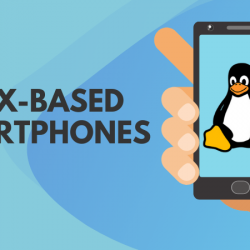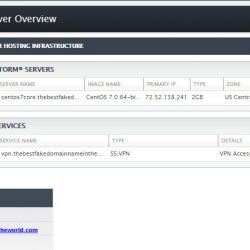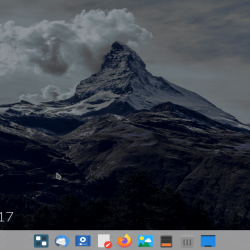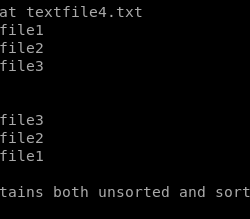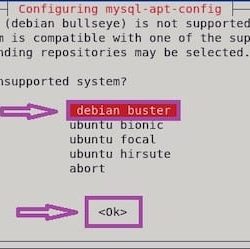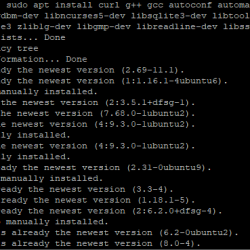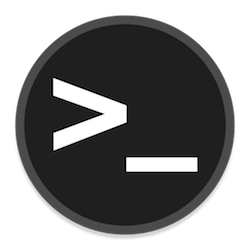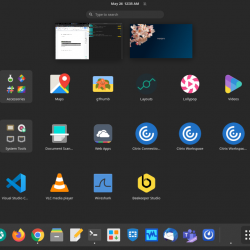Debian 存储库已经有一个 VirtualBox 包让我们直接安装在我们的系统上。 但它比最新的官方版本更旧。 在撰写本文时,apt 源中可用的版本是 5.2,而最新的版本是 6.1。 所以让我们看看我们如何安装最新的 VirtualBox 在 Debian 上。
安装最新的官方版本 VirtualBox
首次尝试安装最新版本的 VirtualBox 在你的 Ubuntu 系统中。 完成这些步骤后,所有未来版本都将作为直接安装包提供,使用 安装 命令。 让我们开始!
我们将首先添加 VirtualBox 我们的 apt 来源列表的官方来源。 您可以为此使用您最喜欢的编辑器。 我将使用 nano 终端文本编辑器。 所以,我们需要编辑 /etc/apt/sources.list 列出apt源的文件并添加 VirtualBox 来源。
添加 VirtualBox apt 源文件中的源
[email protected]:~# nano /etc/apt/sources.list
我们需要在文件末尾添加以下行。 将
deb [arch=amd64] https://download.virtualbox.org/virtualbox/debian <distribution name> contrib
正如您在下面的屏幕截图中看到的,在我的情况下,分发名称是 仿生 并且写在源文件的所有行中。
验证是否安装了 GnuPG 和 Wget
在我们可以导入公钥之前,我们需要确保我们有 GnuPG 和 获取 安装包。 要检查这个包 GnuPG 包是否已经安装,输入命令 gpg 在您的终端中。 您应该会看到类似于以下提示的提示。
用于验证是否 wget 命令已安装,我们将输入 wget 在终端。 如果它向您显示如下提示,则您也安装了 wget。
 验证是否安装了 wget
验证是否安装了 wget如果没有安装任何一个命令,您可以运行 安装 gnupg 或者 安装 wget 下载软件包。
进口 VirtualBox 公钥
现在让我们导入公钥 VirtualBox. 对于 8 以上的 Debian 版本和 16 以上的 Ubuntu 版本,您可以使用以下链接:
https://www.virtualbox.org/download/oracle_vbox_2016.asc
对于较旧的发行版,我们将使用:
https://www.virtualbox.org/download/oracle_vbox.asc
我们将下载这些文件并使用 wget 和 apt键添加 命令。 现在让我们这样做。
[email protected]:~# wget -q https://www.virtualbox.org/download/oracle_vbox_2016.asc
 使用 Wget 下载密钥
使用 Wget 下载密钥我们现在将使用 apt-key add 命令安装密钥。
[email protected]:~# apt-key add oracle_vbox_2016.asc OK
 Apt 键添加命令 Virtualbox
Apt 键添加命令 Virtualbox安装最新版本 VirtualBox 包裹
现在,终于到了有趣的部分。 安装和运行 VirtualBox 包裹。 我们将首先更新我们的源代码,然后安装 VirtualBox.
[email protected]:~# apt update [email protected]:~# apt install virtualbox-6.1
 安装 Virtualbox
安装 Virtualbox这将为您自动安装很多软件包。 坐下来看着它全部安装好。 完成后,您将拥有最新的 VirtualBox 安装在您的 Debian 系统上即可使用!
结论
最后,我们在系统中安装了最新版本的 Virtualbox。 除了安装最新版本外,我们还更新了源列表,以便将来发布 VirtualBox 可以直接使用下载 apt install virtualbox-xx 命令,其中 xx 是最新版本。